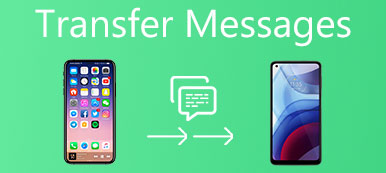Under de senaste åren var DVD ganska populär bland många olika människor. Men det är inte så bekvämt att titta på DVD när du reser eller utan DVD-spelare. Nuförtiden blir iPad ett sådant verktyg som gör din bekvämare. Varför inte spela DVD på iPad?
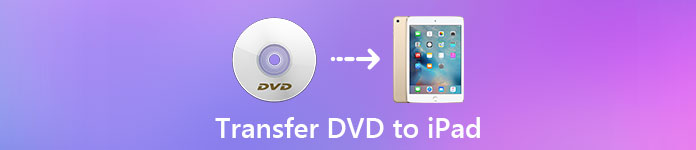
I den här artikeln har vi funnit hur du spelar DVD på iPad. Faktum är att du måste konvertera DVD-filmer till iPad, och sedan kan du överföra filen till din iPad med hjälp av någon överföringsprogram. Du kan vara förvirrad om de två processerna. Lyckligtvis, i den här artikeln kommer vi att diskutera hur man konverterar DVD-filmer till iPad, hur man sätter DVD på iPad, samt hur man spelar DVD på iPad.
- Del 1: Konvertera DVD till iPad-format
- Del 2: Kopiera DVD till iPad via iPhone Transfer
- Del 3: Se DVD på iPad
del 1. Konvertera DVD till iPad Format
Som du vet är formaten som din iPad stöder mycket begränsade. Till exempel är DVD ett av de format som inte stöds som inte kan spelas på din iPad. För att överföra DVD till iPad och titta på DVD på din iPad kan du först behöva konvertera DVD-filmer för iPad. Det finns många olika omvandlare på applikationsmarknaden som du kan välja. Om du inte har någon aning om vilken programvara som är mycket bättre kan du följa med oss.
Konverteraren som vi vill rekommendera till dig heter AnyMP4 DVD Ripper, som kan rippa DVD till någon video som MP4, AVI, WMV, MOV och mer. Bortsett från detta kan du enkelt mata ut mer än 160 video- och ljudformat med nollbegränsning och 6x snabbare ripphastighet än andra.
Dessutom har du också rätt att redigera DVD-videoeffekter, som att rotera, beskära video, lägga till vattenstämpel och ställa in 3D-effekt, baserat på dina behov. Det ger också två versioner åt dig, inklusive Windows- och Mac-versionen. Men den här programvaran är inte gratis. Om du vill prova innan du köper kan du ladda ner gratis för att prova den här underbara programvaran.
Här är den detaljerade guiden du kan följa för att konvertera DVD-filmer till iPad, så att du kan överföra DVD till iPad.
steg 1: Hämta AnyMP4 DVD Ripper
Ladda ner AnyMP4 DVD Ripper från dess officiella webbplats. Här måste du vara uppmärksam på datorns plattform och välja lämplig version. Du kan också ladda ner gratis för att prova. Installera den sedan enligt guiderna.
steg 2: Ladda DVD till omvandlare
Starta AnyMP4 DVD Ripper på datorn, registrera sedan med e-postadressen och koden. Nästa kommer du in i huvudgränssnittet.
Glöm inte att sätta i din DVD som du vill överföra till iPad i datorns enhet. Här måste du klicka på Ladda skiva efter att DVD-skivan har satts in.
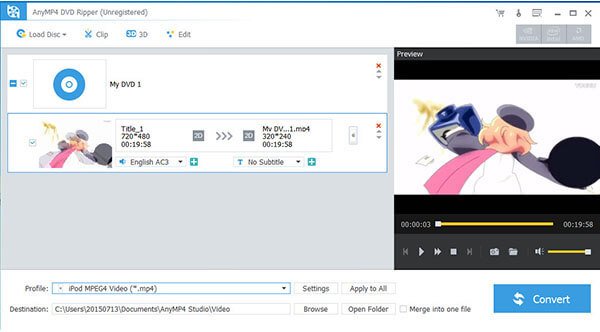
steg 3: Välj utdataformat
När DVD: n laddas kan du se den i AnyMP4 DVD Ripper-gränssnittet. Vid den här tiden måste du slå profil och välja det format som iPad stöder, såsom MP4 eller MOV. Här tar vi MP4 som exempel.

steg 4: Börja konvertera
Nästa måste du klicka på Browse-knappen för att välja destinationsmapp där du vill spara de konverterade filerna. Du kan också redigera DVD-skivan som du vill. När du har gjort allt, klicka på knappen Konvertera för att börja konvertera DVD-filmer till iPad.
del 2. Kopiera DVD till iPad via Apeaksoft iPhone Transfer
När du framgångsrikt konverterar DVD-filmer till iPad kommer det att vara fråga om hur man sätter DVD på iPad. I själva verket kan du överföra DVD till iPad med hjälp av iTunes. Men det traditionella sättet är ganska komplicerat. För att lösa problemet med hur du enkelt laddar ner DVD till iPad rekommenderar vi starkt Apeaksoft iPhone Transfer till dig.
Apeaksoft iPhone Transfer är det mest professionella alternativet för iTunes för överföring av data till iPhone / iPad / iPod. Alla de senaste modellerna av iOS-enheter och iOS-program kan stödjas. Med det kan du njuta av dataövergången säkert utan förlust av data för iOS-enheten.
Det tillåter dig också synkronisera filer från iOS-enhet till dator/ iTunes / annan iOS-enhet med ett klick. Vänligt gränssnitt gör det möjligt att kopiera data enkelt även för färska händer. Om du oroar dig för vilka typer av filer som kan överföras kan den här kraftfulla programvaran hjälpa dig att överföra nästan alla typer av filer, till exempel foton, musik, textmeddelanden, filmer, kontakter, PDF och mer.
För att veta hur man kopierar DVD till iPad med Apeaksoft iPhone Transfer kan du se stegen nedan.
steg 1: Ladda ner iPhone Transfer
Först och främst måste du ladda ner Apeaksoft iPhone Transfer. Den ger två versioner åt dig, inklusive Windows-version och Mac-version. Du måste välja en av dem enligt datorns plattform. Avsluta sedan installationen enligt guiden.
steg 2: Anslut iPad till dator
Nu behöver du ansluta din iPad till datorn via en USB-kabel. Starta Apeaksoft iPhone Transfer efter att du har installerat framgångsrikt, och du måste registrera dig med din e-postadress och kod. När din iPad upptäcks ser du din iPad-information i huvudgränssnittet.

steg 3: Överför DVD till iPad
Vid den här tiden kan du klicka på Media-alternativet, vilket är det första alternativet du kan välja i vänstra listan. Då måste du klicka på Lägg till-knappen som finns på den övre verktygsfältet. Nu kan du lägga till din DVD som du konverterade med AnyMP4 DVD Ripper till den. Då kan du se den här DVD-skivan på din iPad.

del 3. Titta på DVD på iPad
Du kanske fortfarande har frågan om hur man tittar på DVD på iPad. Faktum är att du, när du följer de guider som vi nämnde ovan för att konvertera DVD-filmer till iPad, har gjort en halv process. Om du använder Apeaksoft iPhone Transfer för att överföra MP4-filen eller MOV-filen som du konverterat från DVD till din iPad, har du villkoren för att titta på DVD på iPad. Vad du behöver är bara att hitta DVD-skivan på din iPad, och använd någon mediaspelare för att spela och titta på den.
Du kanske behöver: Så här bränner du en CD på iTunes
Slutsats
I den här artikeln introducerar vi hur du sätter DVD på iPad, liksom hur du spelar DVD på iPad. Du behöver konvertera DVD till iPad-stödda format som vi lär dig. Och följ sedan de guider vi ger dig för att överföra DVD till iPad med Apeaksoft iPhone Transfer. Om du fortfarande har frågor om processen kan du kontakta oss. Hoppas du kan få något användbart.